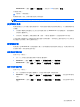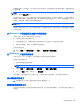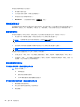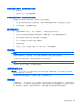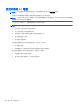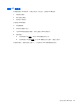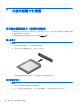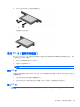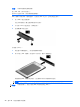HP Notebook Reference Guide-Windows 7
當沒有電源可以使用時,解決低電池電力的方法
●
啟動休眠。
●
儲存您的工作,然後將電腦關機。
當電腦無法結束休眠時,解決低電池電力的方法
當電腦缺少足夠的電力結束休眠時,請依照下列這些步驟進行:
1. 將已放完電的電池更換成已充電的電池,或將 AC 變壓器連接至電腦,然後連接至外部電源。
2. 按下電源按鈕,以便離開休眠狀態。
節省電池電力
●
透過 Windows「控制台」中的「電源選項」,可選取使用低電力的設定。
●
當您沒有使用無線和區域網路 (LAN) 連線時,請關閉連線,並且結束數據機應用程式。
●
對於未連接外部電源的未使用外部裝置,請中斷連線。
●
停止、停用或取出未使用的外接式多媒體卡。
●
調低螢幕亮度。
●
在停止工作之前,請啟動「睡眠」或「休眠」模式,或將電腦關機。
存放電池
注意: 為了降低電池受損的風險,請勿長時間曝露在高溫下。
如果有 2 個禮拜以上不使用電腦,並且不連接外部電源時,請取出電池並分開保存。
為了延長存放中電池的電力,請將電池放置在涼爽、乾燥的地方。
附註: 每 6 個月應檢查一次存放的電池。如果電量低於百分之五十,請於再次存放之前重新充電。
已經存放一個月以上的電池,在使用前需先校正。
用過電池處置方式
警告! 為了減少發生火災或燒毀的危險,請勿將電池拆開、擠壓或弄破;請勿造成電池外部接點短
路;請勿將電池丟入火中或水中。
如需暸解正確的電池棄置方式,請參閱《法規、安全與環境公告》。
更換電池
在 Windows 7,「說明及支援」中的「電池檢查」會在內部電池沒有正確充電的情況下,或是當電池儲
存容量已降到「不足」狀態時,通知您更換電池。如果電池涵蓋在 HP 的保固範圍內,則指示會包含保固
ID。此時會出現一個訊息,請您參閱 HP 網站,以獲得有關如何訂購更換電池的詳細資訊。
使用電池電源
25